编辑点评:设备间的智能桥梁
KDE Connect是一个跨平台连接的软件,这个软件可以让手机与电脑进行连接从而进行互动传输功能,可以传输数据,也可以传输一些文件文档等等,对手机或者电脑进行远程管控的一个软件,通知和一系列的内容都是同步的。
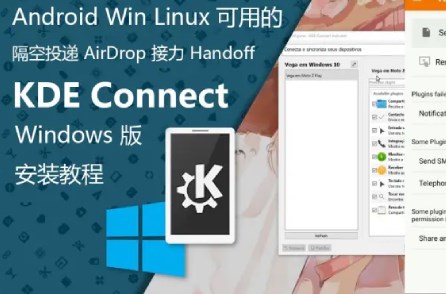
kde connect怎么配对
KDE Connect 可以连接相同网络中的设备。因此,确保你的 Linux 系统和安卓设备都连接到了同一个无线网络中。
打开你手机里的 KDE Connect。你应该可以见到你的 Linux 系统的名称。如果没有看到任何内容,确保你的设备和 Linux 都连接到了同一个网络后点击 “刷新 Refresh”。
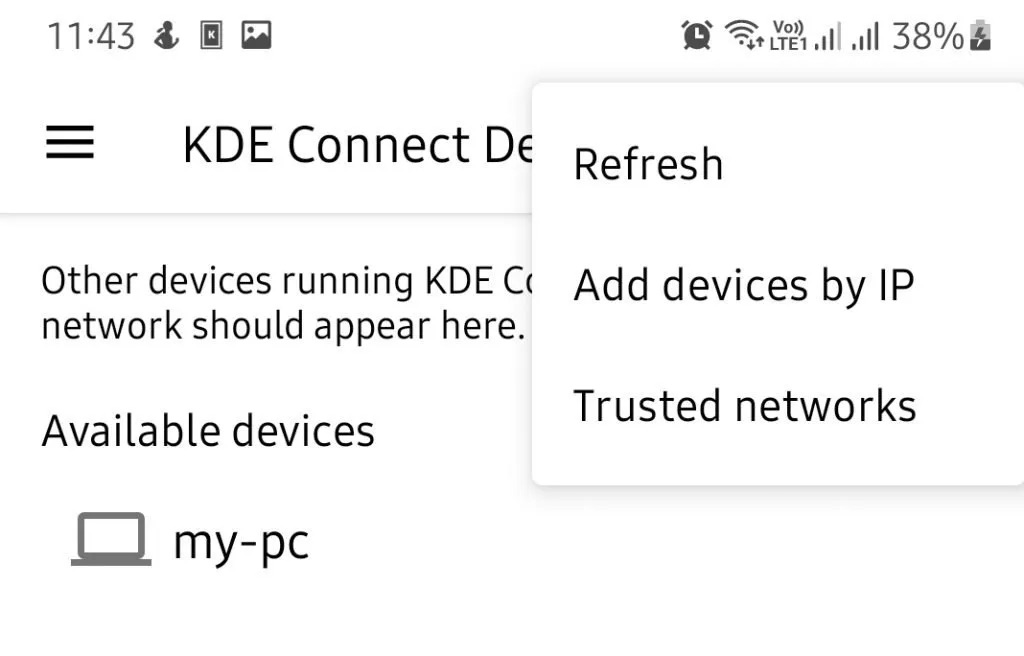
打开 Linux 中的 KDE Connect,你应当见到你的手机进入了下图展示的样子。
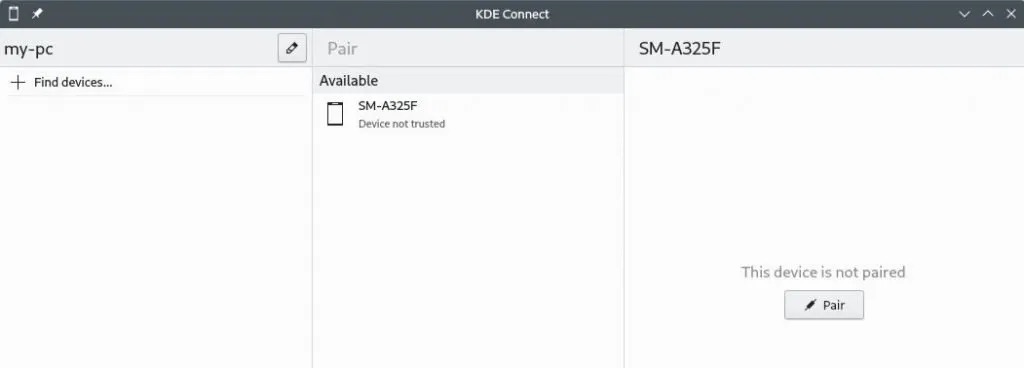
现在,点开你手机的名称然后点击 “配对 Pair”。
紧接着你的手机就会收到一个提醒:是否接受配对。选择 “接受 Accept”。
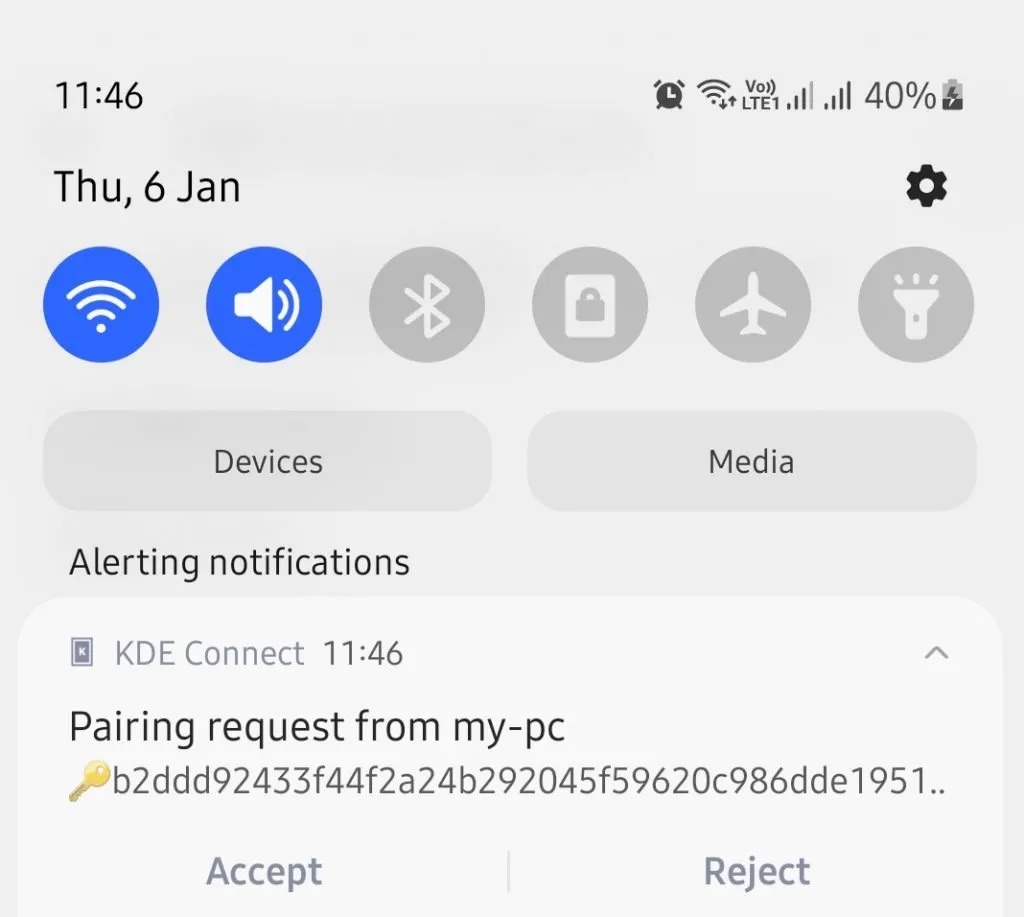
代表你的手机的图标应当转为绿色 ,这表示你的手机和 Linux 系统都已经连接且配对。
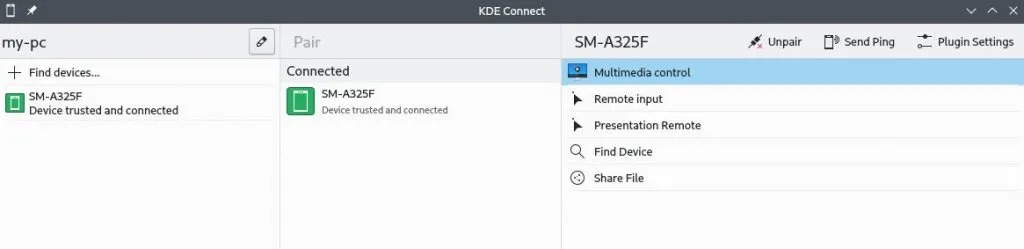
KDE Connect 是什么软件
KDE Connect 是基于 KDE Framework 开发的可以将设备互相连接的应用程序,使用基于 TLS 通信的安全的私有公开协议。 可用功能包括但不限于: 文件互传,通知同步,音量控制,多媒体控制,剪贴板同步,执行预定义命令,从电脑通过手机发送短信等。 目前 KDE Connect 已经拥有 Linux、Android、Windows、macOS、Sailfish OS 版本的客户端,使用这些系统的设备均可互相连接,互相通信。
KDE Connect 使用场景
跨设备复制粘贴:在手机上复制文本,可以直接粘贴到电脑中。
通知同步:在电脑上查看并回复来自Android的通知。
快速文件分享:一键将文件从手机发送至电脑。
多媒体遥控器:用手机控制Linux上的媒体播放器。
虚拟触控板和键盘:手机屏幕变身为电脑的触控板和键盘。
演示文稿遥控:手机轻松切换演示页面。
远程执行命令:在手机上启动电脑的shell命令。
短信管理:在电脑上阅读、发送和回复短信。
KDE Connect提醒同步怎么打开
我将为你演示提醒同步选项应在何处打开。打开你安卓手机中的 KDE Connect 程序,进入 “已连接设备 Connected Device” 部分。打开 “ 提醒同步 Notification Sync ” 并选择 “ 打开设置应用 OPEN SETTINGS ”。
对 KDE Connect 启用通知访问,然后点击 “允许 Allow”。
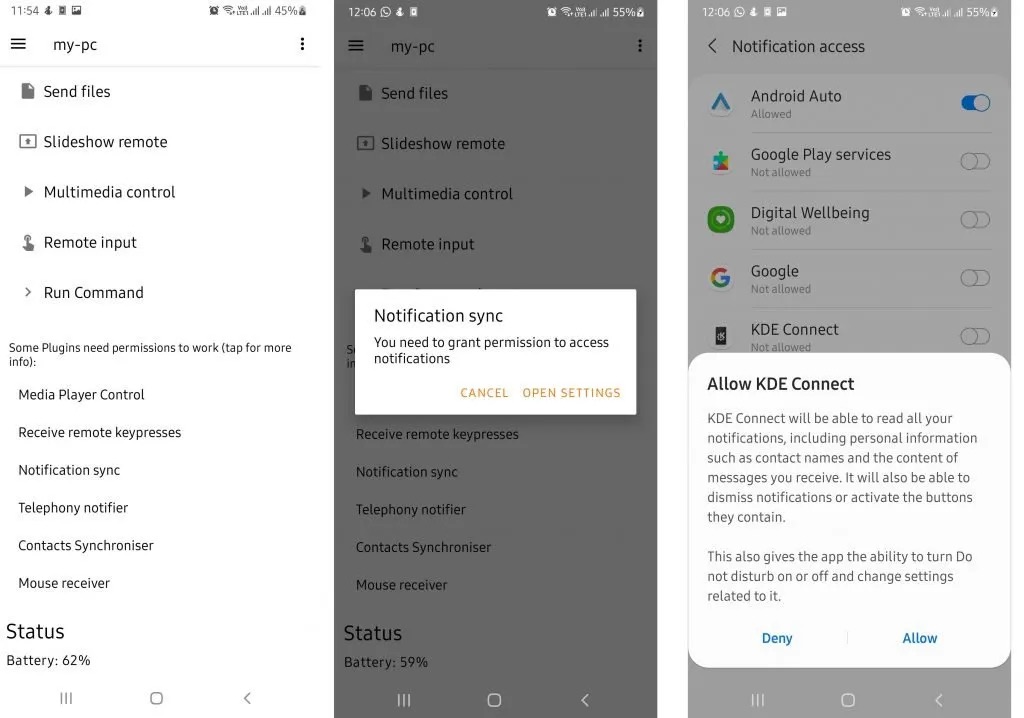
之后将展示你手机上的提醒到你的 Linux 设备。例如,下面的提醒是我在我的测试安卓设备中收到的。
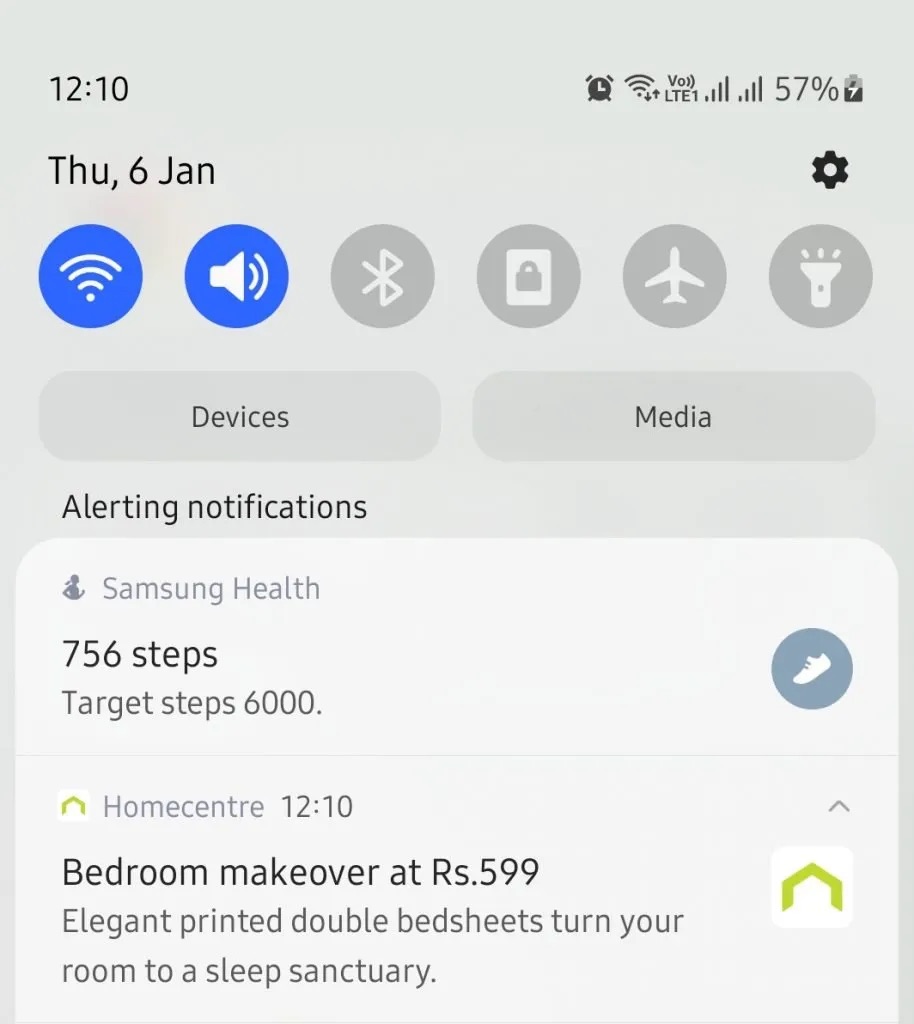
同样的信息也展现在了 Linux 系统中的 KDE Connect。
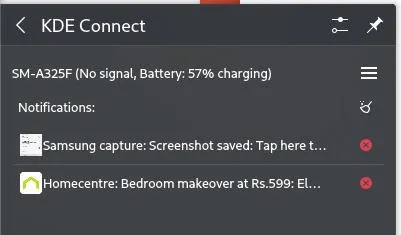
同样地,在给 KDE Connect 权限后,你可以启动对你可用的其他服务。
更新日志
1.32.7
*修复了文件传输成功时显示失败的问题
*修复了授予权限后插件列表不更新的问题
1.32.5
*修复了Android 14中的崩溃问题+
1.32.3
*修复受信任设备列表
1.32.2
*处理过期证书
*支持远程鼠标双击拖动


 东方证券手机客户端
东方证券手机客户端 UC浏览器app官网正版
UC浏览器app官网正版 钉钉手机版app
钉钉手机版app 腾讯微信app
腾讯微信app 阿里云盘app官方版
阿里云盘app官方版 快手2024最新版官方正版
快手2024最新版官方正版 网易云音乐app正版
网易云音乐app正版 美图秀秀手机官方版
美图秀秀手机官方版 金山办公WPS Office手机官方最新版
金山办公WPS Office手机官方最新版 手机淘宝app客户端
手机淘宝app客户端

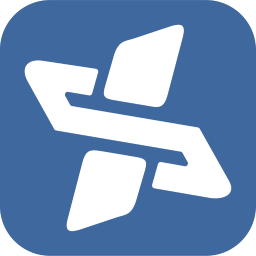



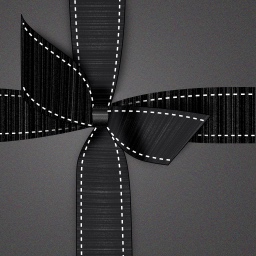


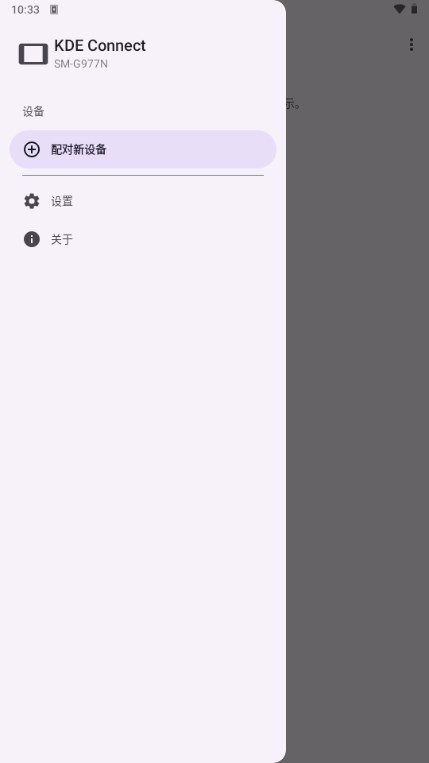
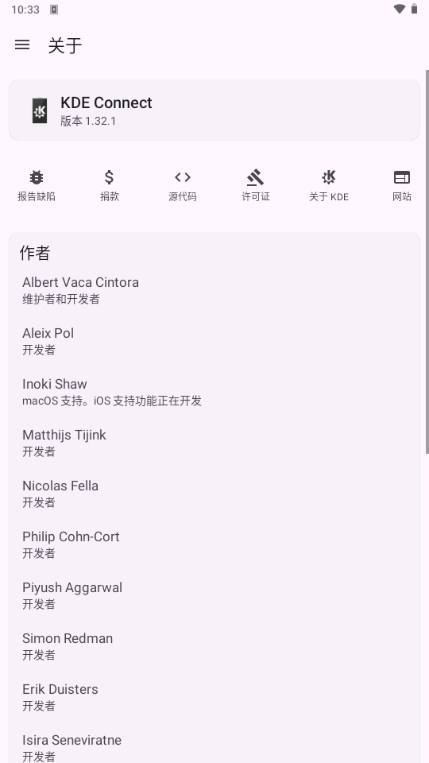

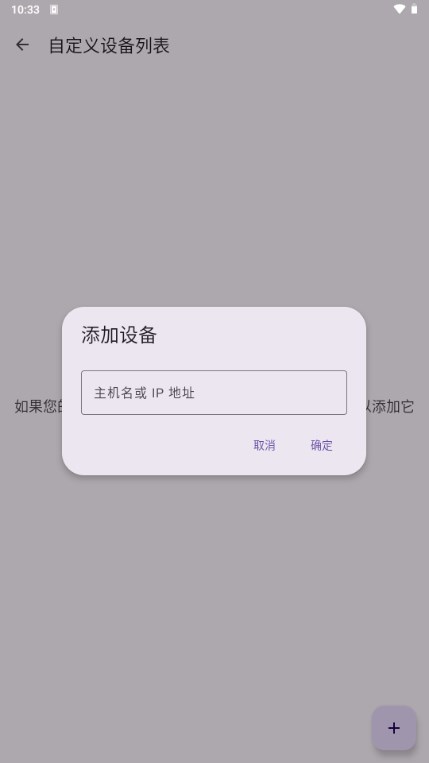
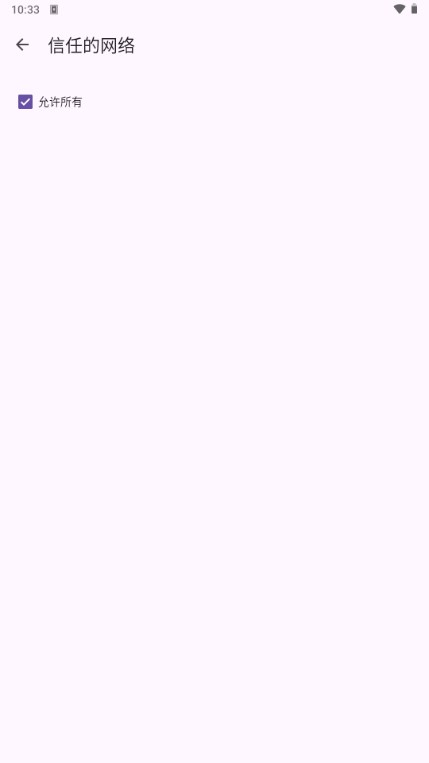



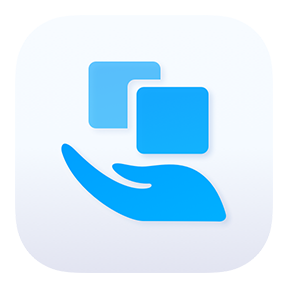


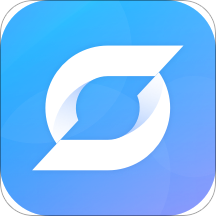

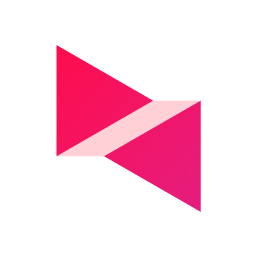



 虚拟通话记录助手软件v1.0.1 安卓版
虚拟通话记录助手软件v1.0.1 安卓版 X 软件库v1.0.0 手机版
X 软件库v1.0.0 手机版 山竹社区app安卓版v3.5.0 最新版
山竹社区app安卓版v3.5.0 最新版 CAJ阅读浏览器1.4.3 安卓最新版
CAJ阅读浏览器1.4.3 安卓最新版 APKFX软件库v2.0 安卓版
APKFX软件库v2.0 安卓版 太阳云盘资源库v2.0.0 安卓版
太阳云盘资源库v2.0.0 安卓版 巴兔游戏盒子v8.5.0 安卓最新版
巴兔游戏盒子v8.5.0 安卓最新版 藏经阁app最新版1.0.10 安卓版
藏经阁app最新版1.0.10 安卓版 光圈养号助手v1.0.0 最新版
光圈养号助手v1.0.0 最新版 萤火虫刷机资源app安卓版v1.0.3 最新版
萤火虫刷机资源app安卓版v1.0.3 最新版 磁力管家新版app免费版v1.0 安卓手机版
磁力管家新版app免费版v1.0 安卓手机版 二维码制作神器软件v3.4.2 最新版
二维码制作神器软件v3.4.2 最新版 6177手游盒子2.1-build20240625 最新版
6177手游盒子2.1-build20240625 最新版 林林远程控制app官方版v1.2.25 安卓版
林林远程控制app官方版v1.2.25 安卓版 寻龙罗盘app解锁会员版v1.1.0 最新版
寻龙罗盘app解锁会员版v1.1.0 最新版 大游界互娱游戏盒子2.1-build20241106
大游界互娱游戏盒子2.1-build20241106 WearQQ通知转发插件v1.0 最新版
WearQQ通知转发插件v1.0 最新版 凸凸虾游戏平台v1.0.4 官方最新版
凸凸虾游戏平台v1.0.4 官方最新版 蜗牛工具箱app最新版v1.1.4 安卓版
蜗牛工具箱app最新版v1.1.4 安卓版 水平仪测量app最新版v1.2.7 安卓版
水平仪测量app最新版v1.2.7 安卓版 WireShark抓包大师v1.2.1 安卓版
WireShark抓包大师v1.2.1 安卓版








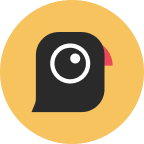








 刷机软件合集
刷机软件合集 pixiv版本大全
pixiv版本大全 靠谱的盲盒app
靠谱的盲盒app 软件库合集
软件库合集 相亲软件
相亲软件 光速虚拟机安卓正版
光速虚拟机安卓正版
 ToDesk远程软件app
ToDesk远程软件app
 精品下载站app官方版
精品下载站app官方版
 豌豆荚应用商店安卓版
豌豆荚应用商店安卓版
 麻吉分身2024官方版
麻吉分身2024官方版
 蓝莓工具箱
蓝莓工具箱
 LuoJuBoxX聚箱工具箱
LuoJuBoxX聚箱工具箱
 智简云iapp源码平台
智简云iapp源码平台
 玩机百宝箱官方正式版
玩机百宝箱官方正式版
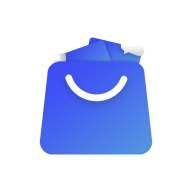 微思应用商店手表版apk安装包
微思应用商店手表版apk安装包
热门评论
最新评论